Como remover Ytbn Ransomware e recuperar arquivos criptografados
Guia completo para excluir Ytbn Ransomware e restaurar dados
Ytbn Ransomware é uma infecção de computador mortal desenvolvida para atacar sistemas Windows em todo o mundo. Logo o vírus se infiltra, ele criptografa todos os arquivos armazenados, renomeia-os com a extensão .ytbn e, em seguida, cria o arquivo _readme.txt e o coloca em cada pasta com arquivos comprometidos e na área de trabalho. Dentro do arquivo .txt, os autores do Ytbn Ransomware declaram suas demandas e instruções. Eles fornecem dois endereços de e-mail – [email protected], [email protected] que as vítimas devem usar para estabelecer contato com os criminosos dentro de 72 horas.
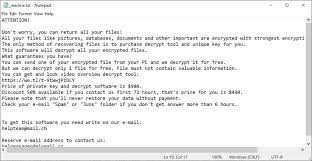
Se o fizerem, receberão 50% de desconto no preço do software / ferramenta de descriptografia. O preço da ferramenta de descriptografia sem o desconto é de US $ 980. Você pode pensar que o caso é tão simples – pague a quantia exigida, obtenha a ferramenta necessária e restaure os arquivos. No entanto, os vigaristas não estão aqui para fornecer nenhum assistente. Eles têm o único motivo para extorquir resgate dos usuários. Eles podem ter ou não ter qualquer ferramenta de descriptografia – a única coisa é a certeza de que as vítimas não receberão nenhuma ferramenta de descriptografia, mesmo que o pagamento seja enviado. Leia este artigo para saber como remover Ytbn Ransomware e recuperar os arquivos criptografados.
Resumo da Ameaça
Nome: Ytbn Ransomware
Tipo de ameaça: ransomware
Uso de extensão: .Ytbn
Nota exigindo resgate: _readme.txt
Valor do resgate: $ 980 / $ 490
Contato dos cibercriminosos: [email protected], [email protected]
Sintomas: Não é possível abrir os arquivos armazenados no dispositivo; os arquivos funcionais anteriores agora têm uma extensão diferente. Uma mensagem de pedido de resgate é exibida na área de trabalho. Os cibercriminosos exigem o pagamento de um resgate para desbloquear os arquivos
Informações adicionais: este malware foi projetado para mostrar uma janela falsa do Windows Update e modificar o arquivo hosts do Windows para evitar que os usuários acessem sites de segurança online
Métodos de distribuição: anexos de e-mail infectados (macros), sites de torrent, anúncios maliciosos, ativação não oficial e ferramentas de atualização
Danos: Todos os arquivos são criptografados e não podem ser abertos sem o pagamento de um resgate. Trojan de roubo de senha adicional ou outras infecções de malware podem ser instaladas junto com uma infecção de ransomware
Remoção de malware: use alguma ferramenta antivírus confiável ou siga o guia de remoção de malware manual fornecido abaixo da postagem para remover Ytbn Ransomware do dispositivo
Recuperação de arquivos: o backup existente é a opção segura e protegida para recuperar os arquivos na condição original acessível. Outras opções de recuperação de dados incluem Cópia de Sombra de Volume ou ferramentas de recuperação de dados – verifique a seção de remoção de dados abaixo da postagem para obter o guia passo a passo para realizá-los
Quando o ransomware infecta seu sistema, todos os arquivos armazenados, incluindo arquivos, backups, músicas, vídeos, documentos e todos os outros dados pessoais se tornam inacessíveis. De acordo com os agressores, a única maneira possível de recuperar os arquivos criptografados é usar a ferramenta de descriptografia. No entanto, isso não é totalmente verdade. Na verdade, há mais de uma maneira de obter os arquivos gratuitamente. Além disso, existem muitas ferramentas de recuperação de dados disponíveis na esfera da Internet, projetadas para restaurar arquivos danificados, corrompidos, alterados, perdidos e excluídos.
Os backups são a opção de recuperação de dados gratuita disponível para você. No entanto, o problema é que nem todos os usuários possuem esse arquivo de backup. Nesse caso, eles podem mudar para outra opção de recuperação de dados que é Volume Shadow Copies – estes são backups criados automaticamente disponíveis por um curto período de tempo. Pagar / contatar os criminosos também é arriscado – uma vez que não há garantia de que os criminosos fornecerão a ferramenta de descriptografia uma vez que todas as suas demandas sejam atendidas. Para evitar ser enganado, é melhor ignorar a instrução de pagamento do resgate e usar as alternativas indicadas.
Antes de tentar recuperar os arquivos, certifique-se de que o malware não esteja mais em execução no sistema ou, de outra forma, ele interferirá no processo e não fará com que você tenha sucesso no processo de recuperação de arquivos. Abaixo da postagem, você encontrará um guia completo para remover o vírus Ytbn Ransomware do sistema. Lá, você também encontrará instruções fáceis de recuperação de dados passo a passo. Prepare um backup de todos os arquivos armazenados para que você nunca tenha que olhar para trás quando cair na mesma situação. Além disso, siga nossas dicas fornecidas abaixo da seção – como evitar a intrusão de malware – para evitar a infecção por malware no futuro.
Texto completo apresentado no arquivo de texto criado por Ytbn Ransomware:
ATENÇÃO!
Não se preocupe, você pode devolver todos os seus arquivos!
Todos os seus arquivos como fotos, bancos de dados, documentos e outros importantes são criptografados com a criptografia mais forte e chave exclusiva.
O único método de recuperação de arquivos é comprar uma ferramenta de descriptografia e uma chave exclusiva para você.
Este software irá descriptografar todos os seus arquivos criptografados.
Que garantias você tem?
Você pode enviar um de seus arquivos criptografados do seu PC e nós o descriptografamos gratuitamente.
Mas podemos descriptografar apenas 1 arquivo gratuitamente. O arquivo não deve conter informações valiosas.
Você pode obter e ver a ferramenta de descriptografia de visão geral do vídeo:
hxxps: //we.tl/t-KS9S2cEnsx
O preço da chave privada e do software de descriptografia é de US $ 980.
Desconto de 50% disponível se você entrar em contato conosco nas primeiras 72 horas, o preço para você é $ 490.
Observe que você nunca restaurará seus dados sem pagamento.
Verifique a pasta “Spam” ou “Lixo” do seu e-mail se não obtiver resposta por mais de 6 horas.
Para obter este software você precisa escrever em nosso e-mail:
Reserve o endereço de e-mail para nos contatar:
Seu ID pessoal:
–
Como o ransomware infectou meu computador?
As técnicas de entrega de ransomware mais comumente usadas são e-mails de phishing, cavalos de Tróia, fontes de download não confiáveis, ferramentas de ativação de software não oficiais e atualizadores falsos. E-mails de phishing são usados para entregar malware por meio de anexos ou links de sites neles. Os e-mails desse tipo costumam enganar as pessoas para que abram documentos maliciosos do Microsoft Office, arquivos executáveis, ZIP, RAR e outros arquivos compactados, arquivos JavaScript, documentos PDF ou outros arquivos semelhantes. Trojans são malwares maliciosos que causam infecções em cadeia.
Arquivos e programas baixados de fontes questionáveis e não confiáveis também podem ser usados para instalar malware. Esses arquivos parecem legítimos, regulares. Para distribuir esses arquivos, os criminosos usam vários canais não confiáveis que incluem redes p2p, sites de hospedagem de arquivos gratuitos, downloaders de terceiros, páginas de download de freeware, sites não oficiais e etc. As ferramentas não oficiais ativam software licenciado tendem a ser usadas para induzir os usuários a infectar seus sistemas com malware. Essas ferramentas têm código malicioso injetado nelas e / ou empacotado com malware. Ferramentas falsas de atualização de software podem causar infecção do sistema ao atualizar, corrigir ou algum software desatualizado ou explorar bugs ou falhas de software desatualizado.
Como prevenir a intrusão de malware?
Anexos de e-mail e links de sites em quaisquer e-mails recebidos de remetentes desconhecidos nunca devem ser clicados. É comum que esses e-mails entreguem malware. Além disso, os arquivos e software sempre devem ser baixados de sites oficiais e por meio de links diretos. É aconselhável não confiar em todos os canais de download não confiáveis mencionados acima. Os programas instalados precisam ser atualizados usando as ferramentas / funções das ferramentas / funções dos desenvolvedores de software oficiais. Ferramentas de terceiros tendem a ser agrupadas com malware ou usadas para distribuir malware. Outro problema é que não é legal usá-los para ativar software licenciado. Além disso, não é legal usar software pirata.
Oferta especial
Ytbn Ransomware pode ser uma infecção assustadora do computador que pode recuperar sua presença repetidamente, pois mantém seus arquivos ocultos nos computadores. Para conseguir uma remoção sem problemas desse malware, sugerimos que você tente um poderoso scanner antimalware Spyhunter para verificar se o programa pode ajudá-lo a se livrar desse vírus.
Certifique-se de ler o EULA, o Critério de Avaliação de Ameaças e a Política de Privacidade do SpyHunter. O scanner gratuito do Spyhunter baixou apenas as varreduras e detecta as ameaças presentes dos computadores e pode removê-las também uma vez, no entanto, é necessário que você espere pelas próximas 48 horas. Se você pretende remover instantaneamente os itens detectados, precisará comprar sua versão de licenças que ativará o software completamente.
Oferta de Recuperação de Dados
Sugerimos que você escolha seus arquivos de backup criados recentemente para restaurar seus arquivos criptografados. No entanto, se você não tiver nenhum desses backups, tente uma ferramenta de recuperação de dados para verificar se pode restaurar os dados perdidos.
Detalhes sobre antimalware e guia do usuário
Clique aqui para Windows
Clique aqui para Mac
Etapa 1: Remover Ytbn Ransomware através do “Modo de segurança com rede”
Etapa 2: Excluir Ytbn Ransomware usando a “Restauração do sistema”
Etapa 1: Remover Ytbn Ransomware através do “Modo de segurança com rede”
Para usuários do Windows XP e Windows 7: Inicialize o PC no “Modo de Segurança”. Clique na opção “Iniciar” e pressione F8 continuamente durante o processo de inicialização até que o menu “Opções avançadas do Windows” apareça na tela. Escolha “Modo de segurança com rede” na lista.

Agora, um windows homescren aparece na área de trabalho e a estação de trabalho agora está trabalhando no “Modo de segurança com rede”.
Para usuários do Windows 8: Vá para a “Tela inicial”. Nos resultados da pesquisa, selecione configurações, digite “Avançado”. Na opção “Configurações gerais do PC”, escolha a opção “Inicialização avançada”. Mais uma vez, clique na opção “Reiniciar agora”. A estação de trabalho é inicializada no “Menu de opções de inicialização avançada”. Pressione o botão “Solucionar problemas” e, em seguida, o botão “Opções avançadas”. Na “Tela de opções avançadas”, pressione “Configurações de inicialização”. Mais uma vez, clique no botão “Reiniciar”. A estação de trabalho agora será reiniciada na tela “Configuração de inicialização”. Em seguida, pressione F5 para inicializar no modo de segurança em rede

Para usuários do Windows 10: Pressione no logotipo do Windows e no ícone “Energia”. No menu recém-aberto, escolha “Reiniciar” enquanto mantém pressionado continuamente o botão “Shift” no teclado. Na nova janela aberta “Escolha uma opção”, clique em “Solucionar problemas” e depois em “Opções avançadas”. Selecione “Configurações de inicialização” e pressione “Reiniciar”. Na próxima janela, clique no botão “F5” no teclado.

Etapa 2: Excluir Ytbn Ransomware usando a “Restauração do sistema”
Faça login na conta infectada com Ytbn Ransomware. Abra o navegador e baixe uma ferramenta anti-malware legítima. Faça uma verificação completa do sistema. Remova todas as entradas detectadas maliciosamente.
Oferta especial
Ytbn Ransomware O Ytbn Ransomware pode ser uma infecção assustadora do computador que pode recuperar sua presença repetidamente, pois mantém seus arquivos ocultos nos computadores. Para conseguir uma remoção sem problemas desse malware, sugerimos que você tente um poderoso scanner antimalware Spyhunter para verificar se o programa pode ajudá-lo a se livrar desse vírus.
Certifique-se de ler o EULA, o Critério de Avaliação de Ameaças e a Política de Privacidade do SpyHunter. O scanner gratuito do Spyhunter baixou apenas as varreduras e detecta as ameaças presentes dos computadores e pode removê-las também uma vez, no entanto, é necessário que você espere pelas próximas 48 horas. Se você pretende remover instantaneamente os itens detectados, precisará comprar sua versão de licenças que ativará o software completamente.
Oferta de Recuperação de Dados
Sugerimos que você escolha seus arquivos de backup criados recentemente para restaurar seus arquivos criptografados. No entanto, se você não tiver nenhum desses backups, tente uma ferramenta de recuperação de dados para verificar se pode restaurar os dados perdidos.
Caso não consiga iniciar o PC no “Modo de Segurança com Rede”, tente usar a “Restauração do Sistema”
- Durante a “Inicialização”, pressione continuamente a tecla F8 até que o menu “Opção avançada” apareça. Na lista, escolha “Modo de segurança com prompt de comando” e pressione “Enter”

- No novo prompt de comando aberto, digite “cd restore” e pressione “Enter”.

- Digite: rstrui.exe e pressione “ENTER”

- Clique em “Next” nas novas janelas

- Escolha qualquer um dos “Pontos de restauração” e clique em “Avançar”. (Esta etapa restaurará a estação de trabalho para sua data e hora anteriores à infiltração de Ytbn Ransomware no PC.

- Nas janelas recém-abertas, pressione “Sim”.

Depois que o PC for restaurado para a data e hora anteriores, faça o download da ferramenta anti-malware recomendada e faça uma varredura profunda para remover os arquivos Ytbn Ransomware, se eles permanecerem na estação de trabalho.
Para restaurar cada arquivo (separado) por este ransomware, use o recurso “Versão anterior do Windows”. Este método é eficaz quando a “Função de restauração do sistema” está ativada na estação de trabalho.
Nota importante: Algumas variantes do Ytbn Ransomware excluem as “Cópias de volume de sombra”, portanto, esse recurso pode não funcionar o tempo todo e é aplicável apenas a computadores seletivos.
Como restaurar um arquivo criptografado individual:
Para restaurar um único arquivo, clique com o botão direito do mouse e vá para “Propriedades”. Selecione a guia “Versão anterior”. Selecione um “Ponto de restauração” e clique na opção “Restaurar”.

Para acessar os arquivos criptografados pelo Ytbn Ransomware, você também pode tentar usar o “Shadow Explorer”. (http://www.shadowexplorer.com/downloads.html). Para obter mais informações sobre este aplicativo, pressione aqui. (http://www.shadowexplorer.com/documentation/manual.html)

Importante: O Ransomware de criptografia de dados é altamente perigoso e é sempre melhor que você tome precauções para evitar o ataque à estação de trabalho. É recomendável usar uma poderosa ferramenta anti-malware para obter proteção em tempo real. Com essa ajuda do “SpyHunter”, “objetos de política de grupo” são implantados nos registros para bloquear infecções prejudiciais como o Ytbn Ransomware.
Além disso, no Windows 10, você obtém um recurso muito exclusivo chamado “Atualização de criadores de conteúdo inédito” que oferece o recurso “Acesso controlado a pastas” para bloquear qualquer tipo de criptografia nos arquivos. Com a ajuda desse recurso, todos os arquivos armazenados nos locais, como pastas “Documentos”, “Imagens”, “Música”, “Vídeos”, “Favoritos” e “Área de trabalho”, são seguros por padrão.

É muito importante que você instale esta “Atualização do Windows 10 Fall Creators Update” no seu PC para proteger seus arquivos e dados importantes da criptografia de ransomware. Mais informações sobre como obter essa atualização e adicionar um formulário adicional de proteção ao ataque do rnasomware foram discutidas aqui. (https://blogs.windows.com/windowsexperience/2017/10/17/get-windows-10-fall-creators-update/))
Como recuperar os arquivos criptografados por Ytbn Ransomware?
Até agora, você entenderia o que aconteceu com seus arquivos pessoais que foram criptografados e como pode remover os scripts e cargas associadas ao Ytbn Ransomware para proteger seus arquivos pessoais que não foram danificados ou criptografados até agora. Para recuperar os arquivos bloqueados, as informações detalhadas relacionadas a “Restauração do sistema” e “Cópias de volume de sombra” já foram discutidas anteriormente. No entanto, se você ainda não conseguir acessar os arquivos criptografados, tente usar uma ferramenta de recuperação de dados.
Uso da ferramenta de recuperação de dados
Esta etapa é para todas as vítimas que já tentaram todo o processo mencionado acima, mas não encontraram nenhuma solução. Além disso, é importante que você possa acessar o PC e instalar qualquer software. A ferramenta de recuperação de dados funciona com base no algoritmo de verificação e recuperação do sistema. Ele pesquisa as partições do sistema para localizar os arquivos originais que foram excluídos, corrompidos ou danificados pelo malware. Lembre-se de que você não deve reinstalar o sistema operacional Windows, caso contrário as cópias “anteriores” serão excluídas permanentemente. Você precisa limpar a estação de trabalho primeiro e remover a infecção por Ytbn Ransomware. Deixe os arquivos bloqueados como estão e siga as etapas mencionadas abaixo.
Etapa 1: Faça o download do software na estação de trabalho clicando no botão “Download” abaixo.
Etapa 2: Execute o instalador clicando nos arquivos baixados.

Etapa 3: Uma página de contrato de licença é exibida na tela. Clique em “Aceitar” para concordar com seus termos e uso. Siga as instruções na tela conforme mencionado e clique no botão “Concluir”.

Etapa 4: Depois que a instalação for concluída, o programa será executado automaticamente. Na interface recém-aberta, selecione os tipos de arquivo que deseja recuperar e clique em “Avançar”.

Etapa 5: você pode selecionar as “Unidades” nas quais deseja que o software execute e execute o processo de recuperação. Em seguida, clique no botão “Digitalizar”.

Etapa 6: com base na unidade selecionada para a digitalização, o processo de restauração é iniciado. Todo o processo pode demorar, dependendo do volume da unidade selecionada e do número de arquivos. Depois que o processo é concluído, um explorador de dados aparece na tela com uma visualização dos dados que devem ser recuperados. Selecione os arquivos que você deseja restaurar.

Step7. Em seguida, localize o local em que deseja salvar os arquivos recuperados.

Oferta especial
Ytbn Ransomware pode ser uma infecção assustadora do computador que pode recuperar sua presença repetidamente, pois mantém seus arquivos ocultos nos computadores. Para conseguir uma remoção sem problemas desse malware, sugerimos que você tente um poderoso scanner antimalware Spyhunter para verificar se o programa pode ajudá-lo a se livrar desse vírus.
Certifique-se de ler o EULA, o Critério de Avaliação de Ameaças e a Política de Privacidade do SpyHunter. O scanner gratuito do Spyhunter baixou apenas as varreduras e detecta as ameaças presentes dos computadores e pode removê-las também uma vez, no entanto, é necessário que você espere pelas próximas 48 horas. Se você pretende remover instantaneamente os itens detectados, precisará comprar sua versão de licenças que ativará o software completamente.
Oferta de Recuperação de Dados
Sugerimos que você escolha seus arquivos de backup criados recentemente para restaurar seus arquivos criptografados. No entanto, se você não tiver nenhum desses backups, tente uma ferramenta de recuperação de dados para verificar se pode restaurar os dados perdidos.





